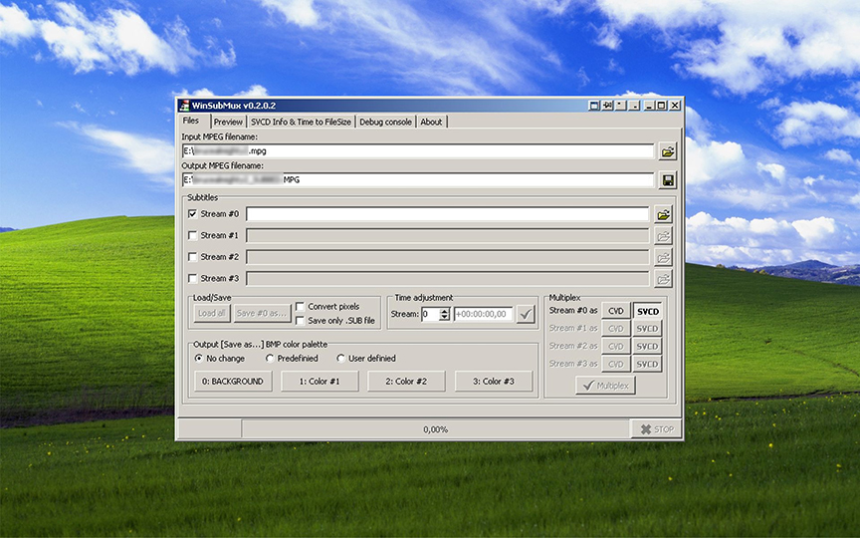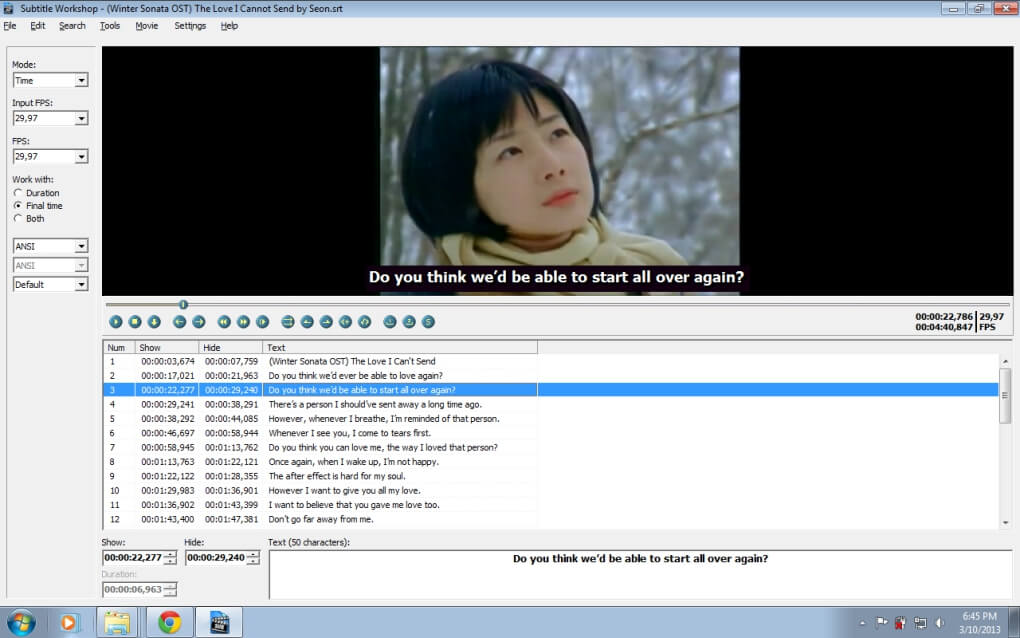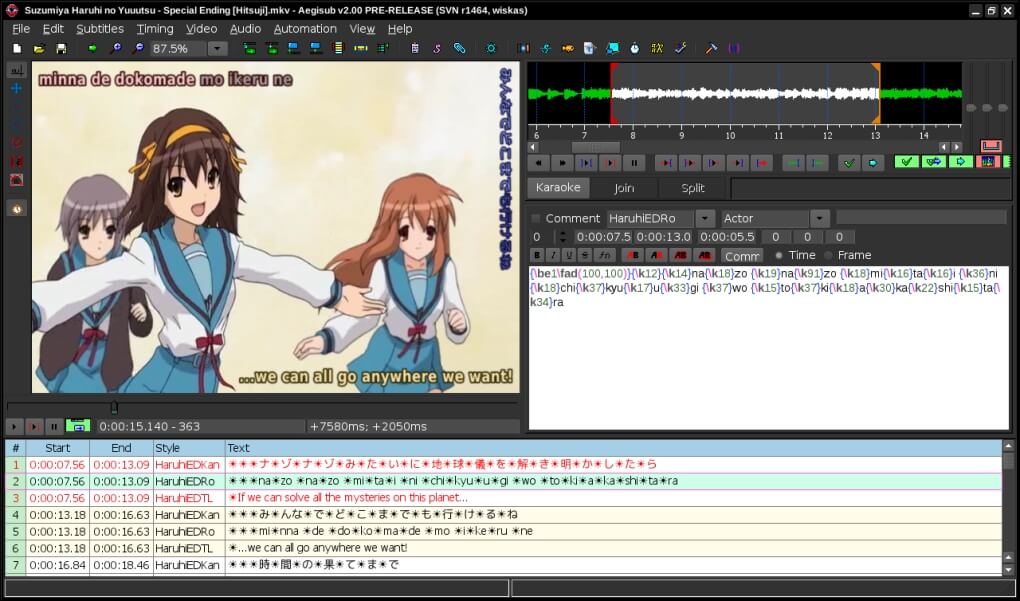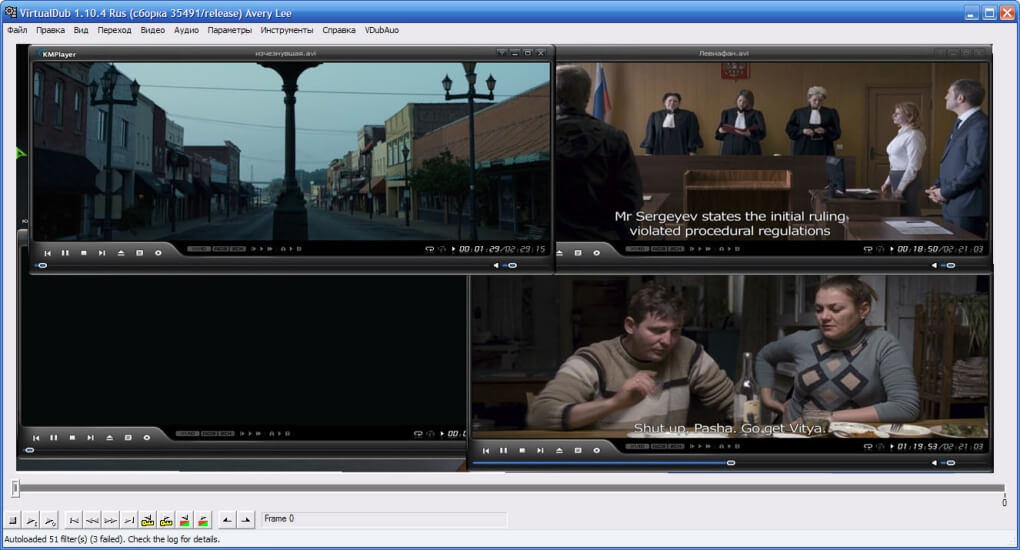Ищете простой способ дополнить видеоролик субтитрами? Вы можете оформить их с нуля для своего клипа на YouTube,
добавить в сериал или фильм с помощью SRT-файлов из сети, сгенерировать автоматически. В этой статье мы собрали
хорошие программы для создания субтитров к видео. В рейтинге вы найдете варианты для начинающих и продвинутых
пользователей. Ознакомьтесь с каждым и выберите подходящий для себя.
Выбор экспертов: топ-5 программ
Перед прочтением полного обзора ознакомьтесь с особенностями и преимущества пяти лучших приложений. В таблице
мы собрали решения для новичков, любителей и профессионалов.
Windows
новичок
ручное создание субтитров; инструменты для видеомонтажа
на русском, поддержка популярных видеоформатов
условно-бесплатная
Windows, macOS, Linux
любитель
расшифровка аудио на таймлайне
управление горячими клавишами
бесплатная
Windows
профессионал
загрузка файлов SRT, SSA и ASS
проверка орфографии
бесплатная
Windows
новичок
имеет готовые настройки для YouTube, RuTube, ВК
работа на слабом ПК
условно-бесплатная
Windows, macOS
профессионал
можно добавить SUB на клип из сети
синтезатор речи
бесплатная
Топ программ для вставки субтитров в видео
Далее вы можете найти редакторы для пользователей с различным уровнем навыков и бюджетом, варианты для слабых
компьютеров с Windows XP, современные решения с опциями на основе ИИ. Мы рассмотрим приложения для
самостоятельной работы с нуля, софт для наложения файлов из сети и автогенерации подписей.
1

ВидеоШОУ
Платформа: Windows
Русский язык: да
Лицензия: условно-бесплатная
Оптимальное решение для монтажа уникальных видеороликов с субтитрами. В ВидеоШОУ можно создать клип для
Ютуба, вебинар, видеопоздравление и вставить поверх кадра надписи с расшифровкой озвучки. Вы можете
регулировать цвет и размер символов, добавлять тень и обводку, применять анимацию и многое другое.
Видеоредактор можно скачать бесплатно для
Windows 11, 10, 8, 7 и XP. Он подходит для новичков и отличается удобным управлением на русском языке.
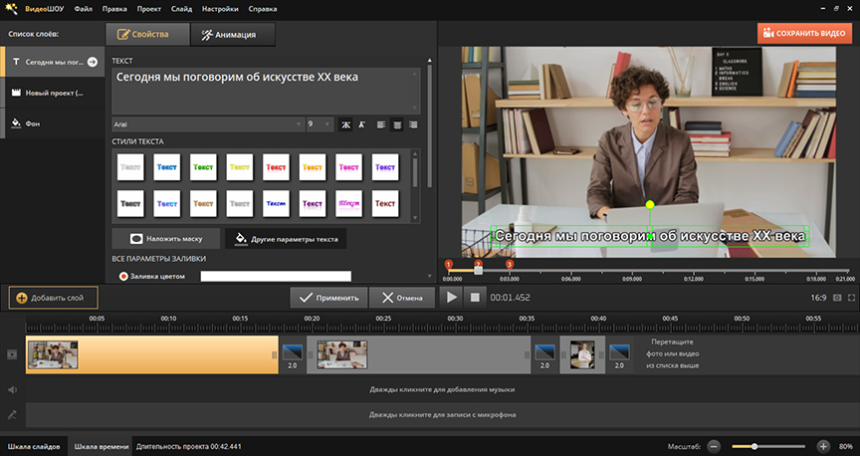
Плюсы
- коллекция готовых стилей текста;
- настройка шрифта, размера букв, заливки, типа начертания;
- инструменты для полноценного видеомонтажа – склейки видеоклипов,
наложения фоновой мелодии, записи озвучки.
Минусы
- доступна бесплатно на ограниченный период (10 дней);
- текстовые данные необходимо вводить самостоятельно.
2
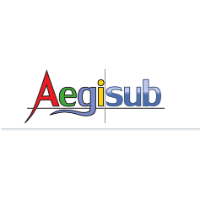
Aegisub
Платформа: Windows, macOS, Linux
Русский язык: да
Лицензия: бесплатная
Программа для вставки субтитров в видео и ручной расшифровки голосовых комментариев. Aegisub позволяет
устанавливать длительность произносимой фразы, выбирать подходящий шрифт и начертание, накладывать тень и
обводку, а также проверять орфографию. Вместо ручного оформления поверх видеоряда можно наложить объекты SUB,
PSB и другие.
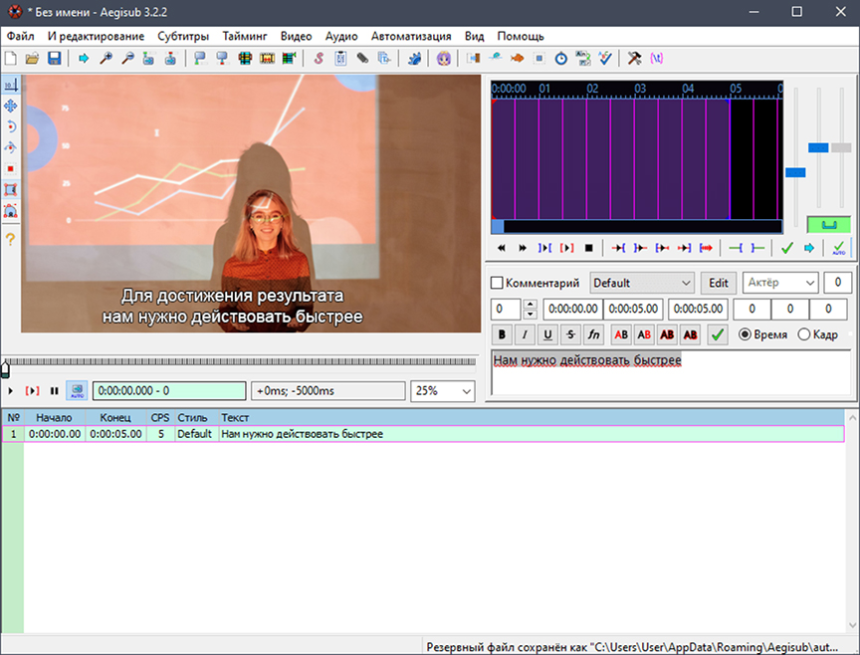
Плюсы
- повышение громкости и четкости аудио;
- поддержка AVI, MKV, MPEG и т.д.;
- применение горячих клавиш для быстрого управления.
Минусы
- нельзя скачать с официальной площадки;
- поддержка ПО была прекращена в 2016 году;
- устаревший интерфейс, который не подходит новичкам.
3

VisualSubSync
Платформа: Windows
Русский язык: нет
Лицензия: бесплатная
Позволяет создавать субтитры и синхронизировать их с визуальным рядом. Также можно загружать документы SRT,
SSA и ASS и встраивать их в ролик. VisualSubSync включает инструменты для коррекции стиля текста, а также
оформления караоке с постепенным изменением цвета заливки в момент воспроизведения песни.
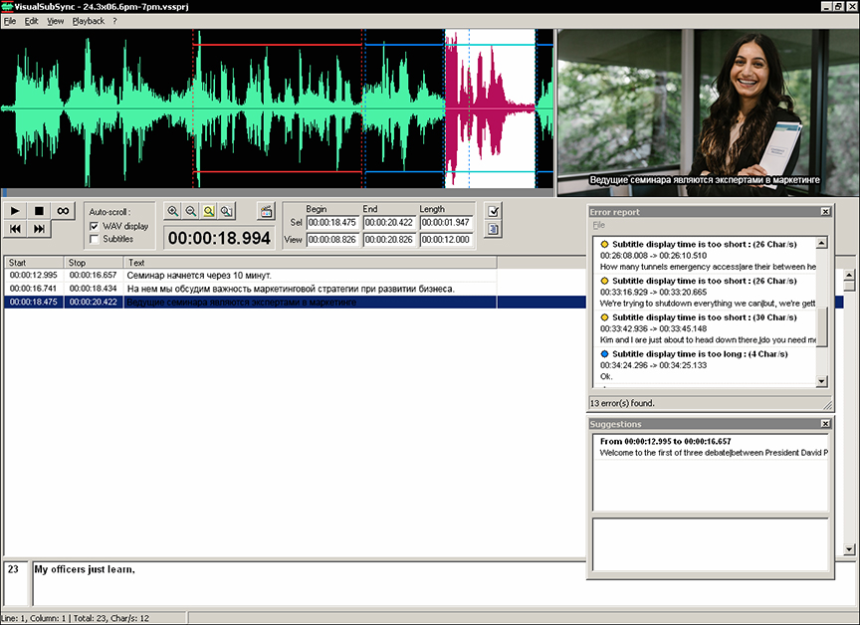
Плюсы
- импорт словарей для проверки орфографии и пунктуации;
- распространяется свободно без ограничений;
- работа без сбоев на старых ПК с Windows 8 и ниже.
Минусы
- не обновлялась с 2013 года;
- скачивание ПО возможно только со стороннего ресурса SourceForge;
- для предпросмотра результата требуется установить дополнительно VobSub.
4

ВидеоМАСТЕР
Платформа: Windows
Русский язык: да
Лицензия: условно-бесплатная
Одна из лучших программ для создания субтитров к видео на русском. Поддерживает MP4, AVI, MKV, FLV и другие
форматы. Дает нанести надписи поверх ролика вручную или наложить на него SRT из сети. В ВидеоМАСТЕРе можно
регулировать положение элемента и его стиль. Итоговый видеофайл вы сможете подготовить для публикации в сети
или просмотра на телефоне, указать желаемую частоту кадров, качество, пропорции.
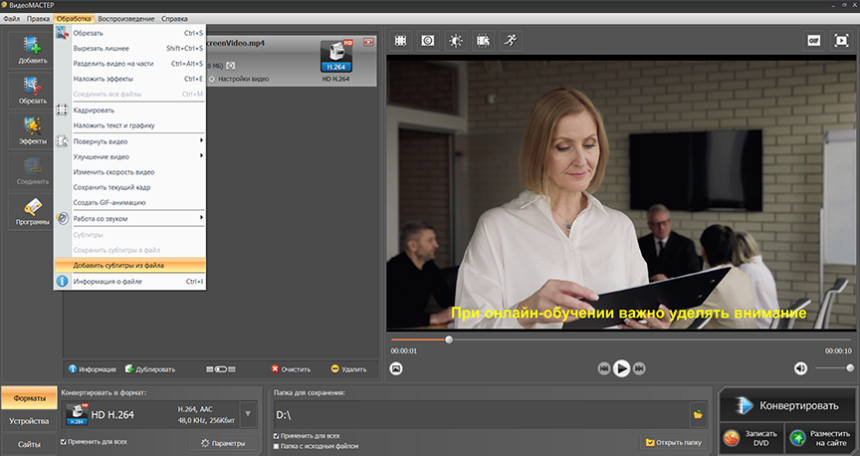
Плюсы
- скачивание видеоклипов из сети;
- извлечение встроенных титров из видеозаписи;
- удобный интерфейс на русском.
Минусы
- небольшой пробный период (10 дней);
- в базовом пакете нельзя подготовить проект в HTML для публикации на сайт.
5

ALLPlayer
Платформа: Windows, macOS
Русский язык: да
Лицензия: бесплатная
Удобная программа позволит наложить субтитры на видео с жесткого диска или на клип из сети через URL-ссылку.
В ALLPlayer можно искать титры для конкретных сериалов, фильмов, YouTube-роликов на разных языках. Доступен
поиск на платформах: OpenSubtitles, Napiprojekt, ALLContainer. Из продвинутых функций включает в себя
инструмент для синтеза речи на основе текстовых данных. С ее помощью можно озвучивать титры и создавать
аудиодорожку на своем языке.
Плюсы
- настройка заливки и интервалов между строками;
- поддержка популярных форматов и кодеков, например FLV, MOV, MKV;
- совместимость с Windows 11 и ниже.
Минусы
- автоматически устанавливает дополнительное ПО ALLPlayer Radio;
- добавленные надписи будут отображаться только в ALLPlayer – нельзя сохранить видеоролик со встроенными
титрами на ПК; - нельзя редактировать или конвертировать видеофайл.
6
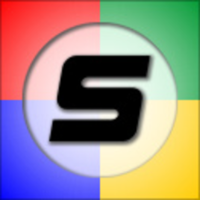
DivXLand Media Subtitler
Платформа: Windows
Русский язык: да
Лицензия: бесплатная
Программа для добавления субтитров к видео. В DivXLand можно транскрибировать видеоролик и вводить данные на
таймлайне. Также есть возможность загрузить текстовый документ или вставить информацию из буфера обмена, а
затем синхронизировать их с видеодорожкой.
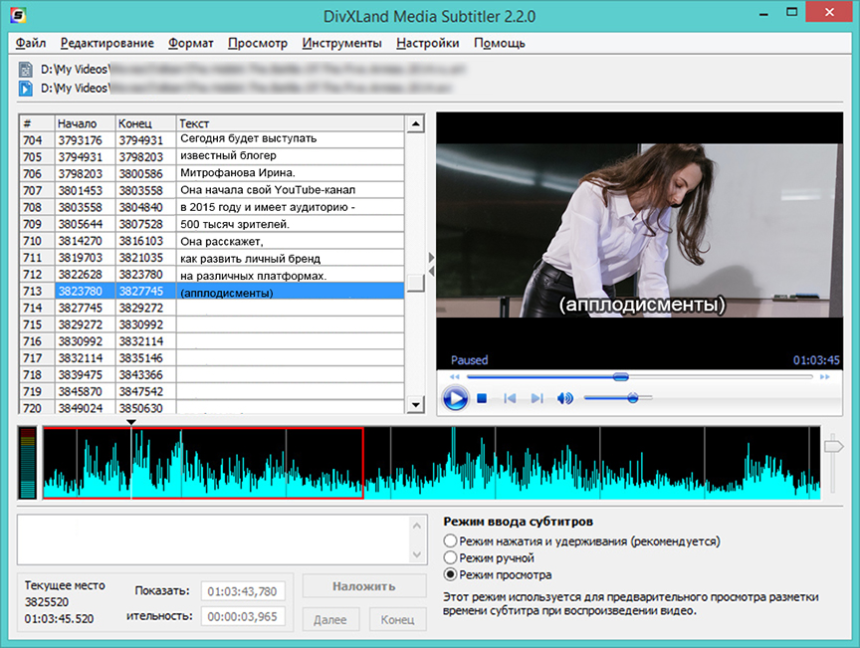
Плюсы
- извлечение аудиодорожки для прослушивания во внешнем плеере;
- сохранение в качестве проекта для редактирования в будущем;
- удобное меню на русском языке.
Минусы
- официальный сайт имеет незащищенное соединение, и ваши данные могут передаваться третьим лицам;
- для работы понадобится проигрыватель WMP;
- обновления выходят редко – последние были в 2012 и 2021 году.
7
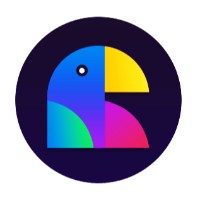
Jubler
Платформа: Windows, macOS, Linux
Русский язык: нет
Лицензия: бесплатная
Хорошее решение для продвинутых пользователей, которые хотят выполнить транскрибацию фильмов, учебных
роликов, серий ТВ-шоу и других роликов. Jubler позволяет оформлять текст с нуля и четко соотносить его с
таймлайном видеодорожки, встраивать его прямо в видеофайл или экспортировать в качестве отдельного документа.
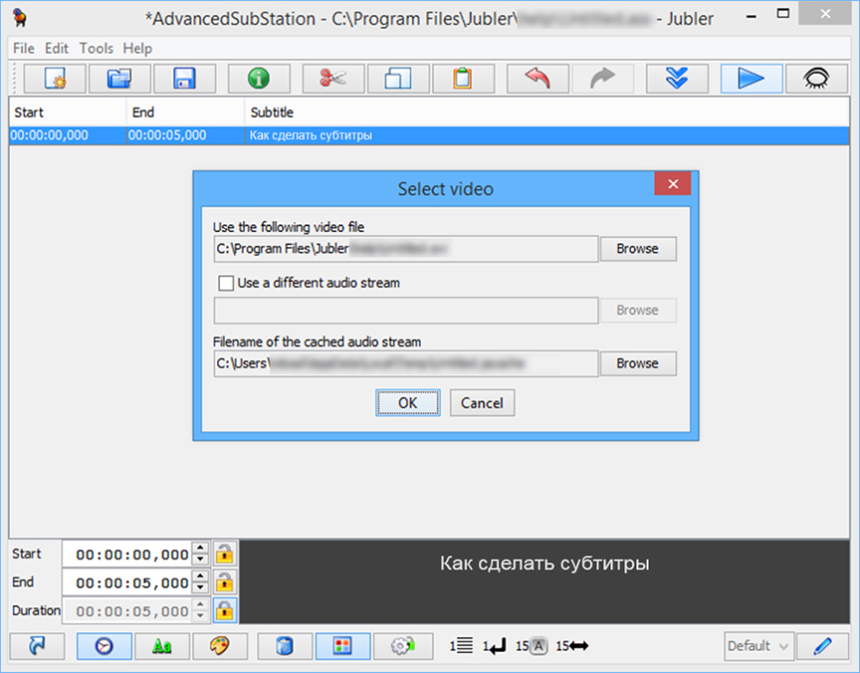
Плюсы
- предварительный просмотр итога;
- временной сдвиг определенной фразы;
- отмена неограниченного количества действий.
Минусы
- необходимо дополнительно установить MPlayer;
- сложное управление на английском;
- мало обучающих видеоуроков на русском.
8
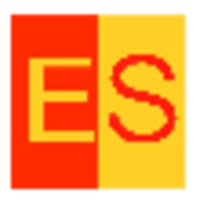
Easy Subtitles Synchronizer
Платформа: Windows
Русский язык: нет
Лицензия: бесплатная
Программа для наложения субтитров на видео и их оформления с нуля. Easy Subtitles Synchronizer позволяет
указывать время начала и завершения фразы, регулировать ее расположение. Вместо ручного редактирования можно
загрузить материалы с сайта OpenSubtitles или импортировать объекты SRT и SUB с диска и быстро
синхронизировать их с видеороликом.
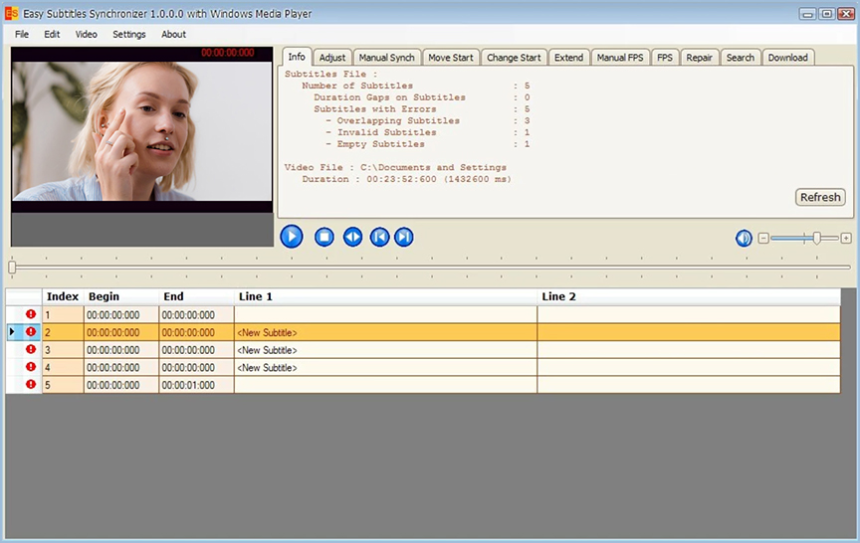
Плюсы
- предпросмотр во встроенном плеере или VLC;
- восстановление поврежденных титров;
- распространяется бесплатно.
Минусы
- не обновлялась с 2011 года;
- ПО можно загрузить только со стороннего ресурса;
- новичкам нужно обучиться для освоения ПО.
9

SubRip
Платформа: Windows
Русский язык: нет
Лицензия: бесплатная
Предназначена для конвертации субтитров различных форматов в редактируемый текст. SubRip дает копировать
растровые материалы с DVD, преобразовывать Vobsub в SRT, копировать встроенные данные из AVI. У полученного
слоя можно регулировать оформление, проверять текст на ошибки и т.д.
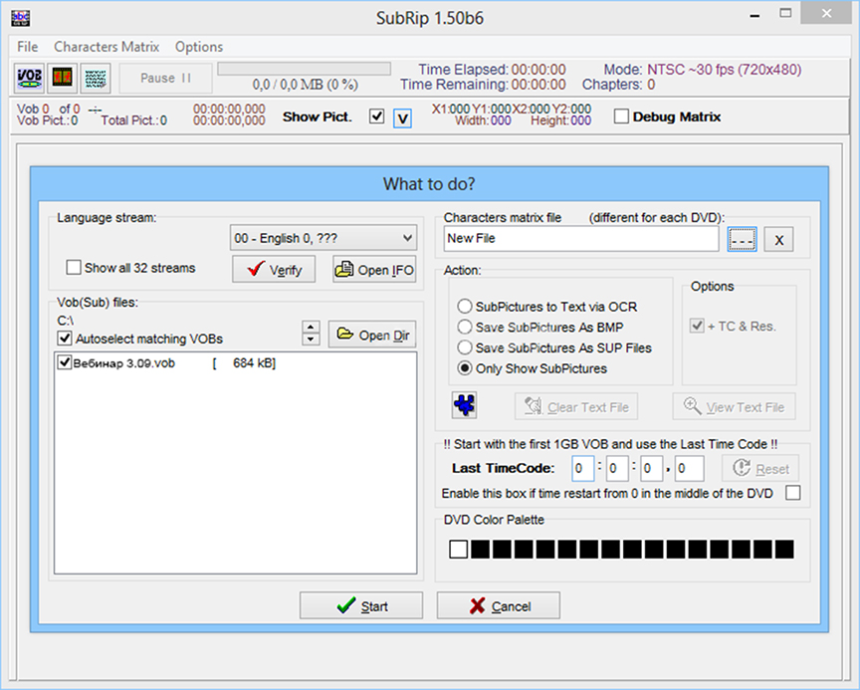
Плюсы
- извлечение транскрибации из видеозаписей;
- ускорение или замедление воспроизведения;
- распространяется с открытым кодом (бесплатная загрузка и возможность расширить функционал за счет
плагинов).
Минусы
- для импорта всех видеофайлов кроме AVI требуется установленная AviSynth;
- пользователи отмечают, что софт периодически вылетает;
- только англоязычное меню.
10
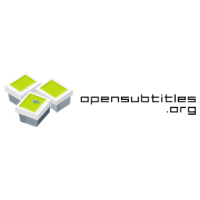
OpenSubtitles Player
Платформа: Windows
Русский язык: нет
Лицензия: бесплатная
Программа для накладывания субтитров на видео и воспроизведения медиафайлов. Предлагает доступ к порталу
OpenSubtitles.org, который отличается большой базой с расшифровками сериалов, курсов и т.д. Проигрыватель
OpenSubtitles Player совместим с DivX, WMV, PM3, VOB, FLAC и другими.
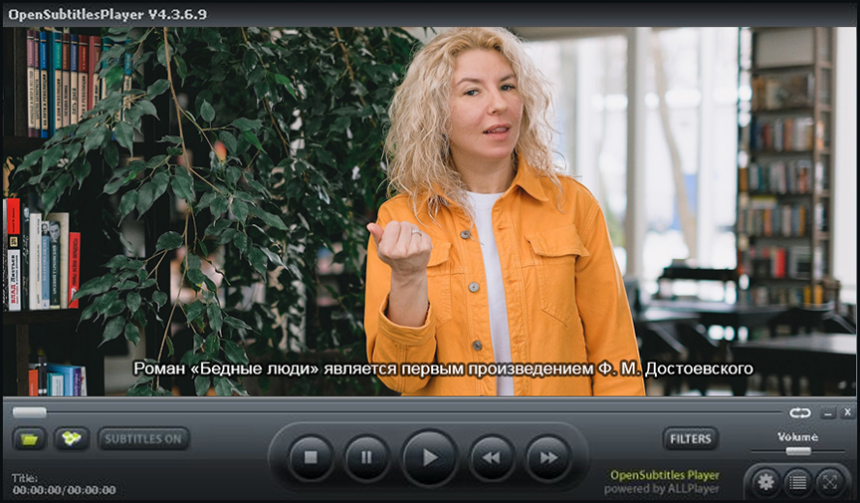
Плюсы
- синтезатор речи для озвучивания надписей;
- скачивание видеозаписей с YouTube;
- изменение интерфейса за счет скинов.
Минусы
- не поддерживается разработчиком с 2015 года;
- при инсталляции предлагает установить рекламное ПО ALLConverterPRO;
- не дает сохранить ролик со встроенными титрами.
11

SubMagic
Платформа: Windows
Русский язык: нет
Лицензия: бесплатная
Позволяет расшифровывать аудиодорожку вручную или накладывать поверх видеозаписи материалы SUB, SSA, TXT и
SMI. Дает исправить перекрывающиеся строчки, синхронизировать транскрибацию с видеопотоком. Также в SubMagic
можно перемещать и растягивать текст.

Плюсы
- проигрывание видеоклипов во внутреннем плеере;
- поддержка всех популярных видеокодеков;
- автоматическое перенесение слов на новую строку.
Минусы
- официально не поддерживает Windows 7 и новее;
- получить дистрибутив можно только со стороннего источника;
- нет технической поддержки или справки;
- нельзя одновременно вводить сведения и воспроизводить клип.
12

VirtualDub
Платформа: Windows
Русский язык: нет
Лицензия: бесплатная
Программа для создания субтитров для видео и базовой коррекции роликов. В VirtualDub можно встраивать
документы SRT и перекодировать видеозаписи для сохранения внесенных изменений. Для обработки потребуется
скачать и интегрировать дополнительный плагин, так как в стандартном наборе видеоредактора такой опции нет.
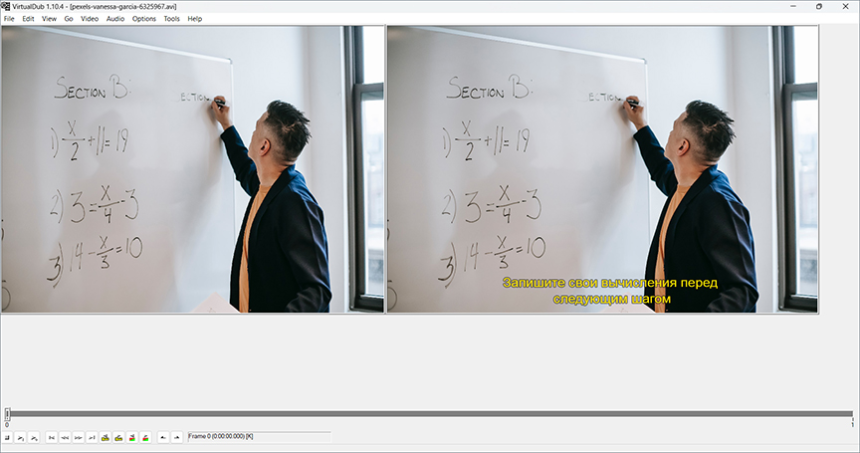
Плюсы
- можно совмещать и обрезать видеоролики;
- не требует установки – есть портативная версия;
- открытый код дает расширить функционал сторонними плагинами.
Минусы
- официально несовместима с Windows 11 и 10;
- не поддерживает видеоформат MP4;
- не дает сохранить ролик со встроенными титрами.
13
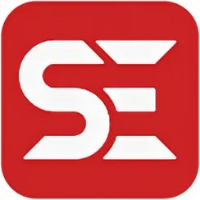
Subtitle Edit
Платформа: Windows, Linux
Русский язык: да
Лицензия: бесплатная
Современный редактор дает внедрить файлы VobSub и отрегулировать момент появления каждой надписи. Позволит
вносить изменения в предложения, менять оформление букв, проверять информацию на орфографические ошибки. Также
Subtitle Edit включает в себя функцию для поиска данных онлайн в Google или Wikipedia и вставки найденных
сведений в запись.
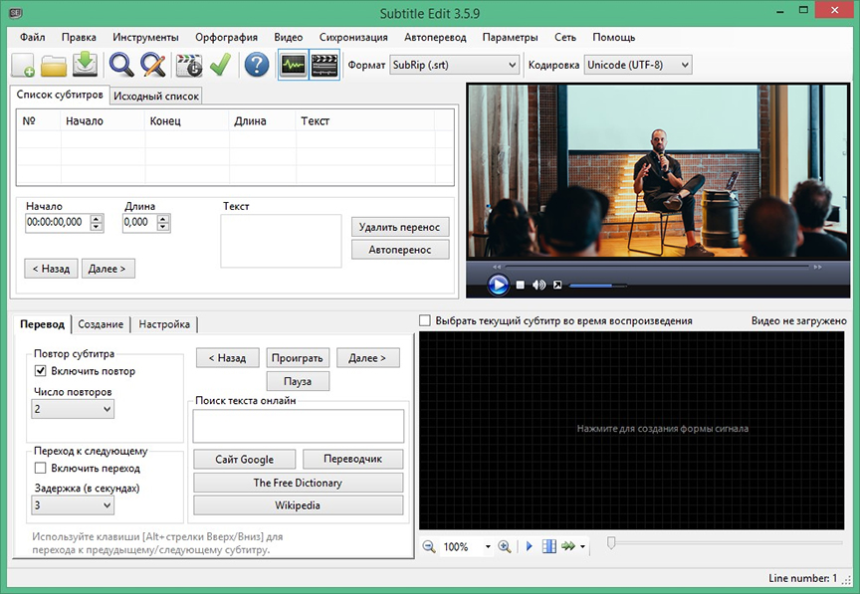
Плюсы
- преобразование VobSub в SRT за счет оптического распознавания символов;
- для предпросмотра можно использовать плееры DirectShow, VLC;
- перевод аудиозаписи в текст.
Минусы
- некоторые антивирусы воспринимают как угрозу, например McAfee;
- последняя версия периодически вылетает;
- возникают ошибки при попытке перевести информацию на другой язык.
14

Subtitle Workshop
Платформа: Windows, macOS, Linux
Русский язык: да
Лицензия: бесплатная
Программа позволяет добавить субтитры к видео, скорректировать их, а также экспортировать на ПК с подходящим
расширением. Содержит набор инструментов для автоматической обработки: можно быстро регулировать
продолжительность показа каждой строки, проверять орфографию, менять FPS, искать определенные слова и многое
другое.
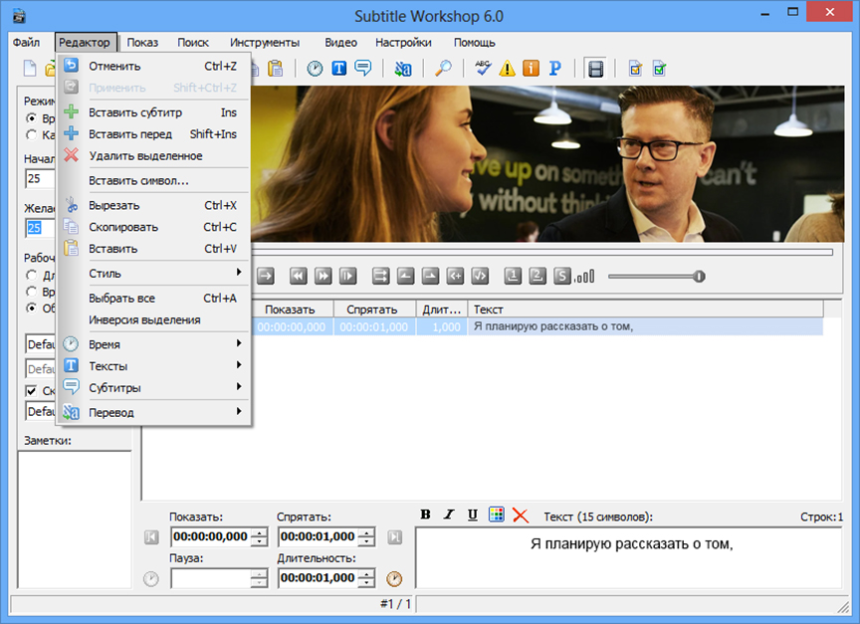
Плюсы
- изменение начертания и цвета у определенных слов в предложении;
- встроенный видеопроигрыватель;
- простое русскоязычное меню.
Минусы
- в 64-битных версиях часто появляются сообщения об ошибках;
- для импорта MP4, MKV нужно установить каталог кодеков;
- несовместима с файлами SUB, IDX.
15

WinSubMux
Платформа: Windows
Русский язык: нет
Лицензия: бесплатная
Дает вставить в видеозапись несколько субтитров одновременно, например на разных языках. Их можно будет
включать и отключать в плеере. Также в WinSubMux есть возможность управлять текстовым слоем покадрово и
устанавливать точное время начала и окончания предложения.
Плюсы
- загрузка и вывод MPG;
- добавление подложки для подписей;
- работа без сбоев на слабых и старых компьютерах.
Минусы
- не поддерживает Windows Vista и новее;
- редактор не обновляется с 2002 года;
- устаревший и запутанный интерфейс на английском;
- загрузка дистрибутива только со стороннего портала.
16
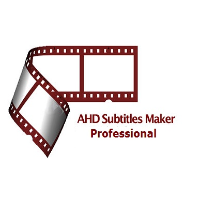
AHD Subtitles Maker
Платформа: Windows
Русский язык: нет
Лицензия: бесплатная
Программа дает вставить субтитры в видео и редактировать их продолжительность, момент появления на временной
шкале. В AHD Subtitles Maker можно расшифровывать звуковую дорожку самостоятельно, устанавливать подходящий
шрифт, начертание и т.д.
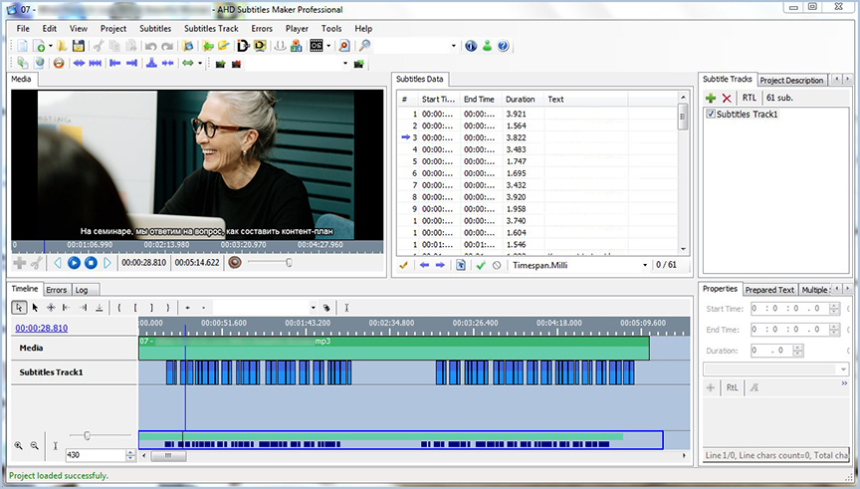
Плюсы
- редактирование уже готовых титров;
- последняя версия вышла в 2022 году;
- конвертация SUB, SBV и других форматов.
Минусы
- некоторые пользователи отмечают, что не поддерживает MP4;
- англоязычное управление;
- новичкам нужно время на обучение работе в ПО.
17
Wondershare UniConverter
Платформа: Windows, macOS
Русский язык: да
Лицензия: условно-бесплатная (от $29.99 за 3 месяца)
Оптимальное решение для конвертации медиафайлов и их сжатия. Предоставляет продвинутые опции на основе
искусственного интеллекта, которые могут автоматически распознавать слова в озвучке и генерировать подписи для
каждого момента. Также в Wondershare UniConverter можно транскрибировать звуковую дорожку вручную.
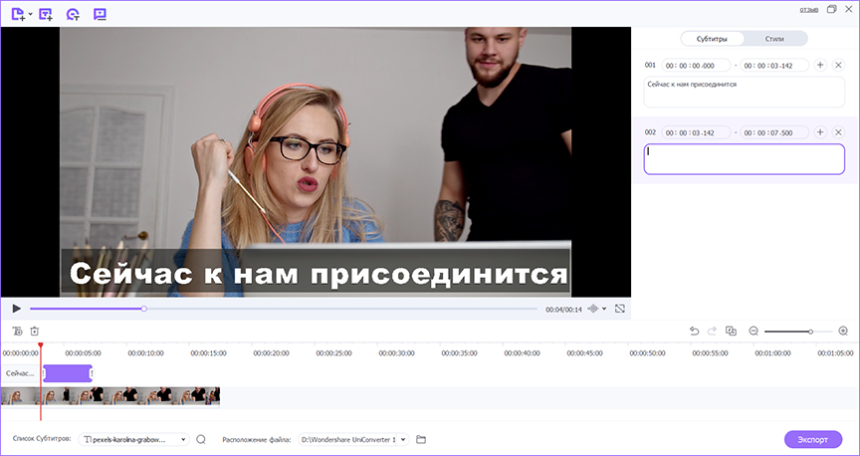
Плюсы
- совместимость с более 1000 аудио- и видеоформатами;
- продуманное русскоязычное меню;
- есть бесплатная версия с ограниченным функционалом.
Минусы
- в базовом тарифе поверх картинки накладывается водяной знак;
- автогенерация подписей недоступна в демоверсии;
- потребуется время на освоение всего инструментария.
Заключение
Теперь вы знаете, в какой программе сделать субтитры к видео. Выбор зависит от желаемого способа редактирования
и дополнительных функций:
-
Для ручного оформления подойдет ВидеоШОУ. В нем также можно совмещать несколько клипов, работать с
ключевыми кадрами, добавлять фоновую мелодию. Как правильно монтировать красивые видеоролики, читайте тут. -
Для бесплатной продвинутой расшифровки с нуля подойдут Aegisub, VisualSubSync и Jubler. Однако такие
приложения давно не обновляются и отличаются сложным управлением и устаревшим дизайном. -
Просматривать видеоклипы и загружать файлы субтитров можно в ВидеоМАСТЕРе, ALLPlayer, VirtualDub.
-
Для быстрого импорта транскрибации телесериалов и кинофильмов с сайта OpenSubtitles воспользуйтесь Easy
Subtitles Synchronizer или OpenSubtitles Player. -
Автоматический перевод аудио в текст возможен в Subtitle Edit и Wondershare UniConverter.
Самые популярные вопросы
В каком формате сохраняются субтитры?
При создании субтитров их можно встроить в видеозапись или
сохранить в качестве отдельного файла. Такие документы могут иметь различные расширения в зависимости от
программного обеспечения. Чаще всего используются форматы SubRip (SRT) или SubViewer (SUB или SBV).
В какой программе добавить субтитры на видео?
Для ручной обработки воспользуйтесь русской программой для
создания субтитров ВидеоШОУ. Импортировать материалы SRT можно в конвертер ВидеоМАСТЕР. Продвинутые
инструменты расшифровки предлагают Aegisub и VisualSubSync.
Можно ли выбрать цвет субтитров?
При работе с SRT вы сможете указать цвет заливки при
редактировании объекта в специальном приложении и при просмотре в плеере.
Причин смотреть фильмы с субтитрами может быть много: кто-то таким образом изучает английский, кто-то предпочитает оригинальную игру и интонации актёров. Однако далеко не всегда удаётся найти видеофайл с вшитым текстом. Решить эту проблему поможет специальная программа для создания субтитров. С её помощью можно легко добавить субтитры в фильм или создать свои.
Мы отобрали 5 самых популярных и проверенных временем программ, с помощью которых можно делать субтитры для видео. Каждая из них имеет свои особенности, поэтому вам легко будет подобрать для себя идеальных вариант.
ВидеоМАСТЕР
Отличное приложение, позволяющее мгновенно вшить готовые субтитры в видеозапись. Поддерживаются все популярные форматы сабов (SRT, SSA, SUB и прочие).
Посмотрите видео, чтобы узнать про добавление субтитров в видео:
Помимо этого вы можете самостоятельно создавать надписи, добавлять фигуры и клипарт. Программа объединяет в себе конвертер и редактор видео, так что вы всегда сможете исправить какие-то недостатки оригинального ролика — сделать его короче, убрать чёрные полосы, наложить эффекты. А после обработки готовый файл можно сохранить в 500+ форматов, в том числе заточенных под гаджеты или сайты.
Достоинства программы
Скачайте программу для создания субтитров прямо сейчас
Скачать бесплатно!
Отлично работает на Windows 11, 10, 8, 7 и XP
ALLPlayer
Качественный софт для воспроизведения видео и вшивания в него субтитров. AllPlayer отвечает всем потребностям рядового пользователя — может открыть видеофайл любого формата в хорошем качестве, составить плейлист, добавить текст. Есть даже функция просмотра ролика во время прокрутки — аналогичная той, что присутствует в плеере YouTube. Также присутствует возможность чтения DVD- и CD-дисков.
Внешний вид программы легко настроить под себя при помощи специальных скинов. Картинку и звук также можно видоизменить — правда, набор инструментов небогат и не идёт в сравнение с полноценными видеоредакторами. Кастомизация присутствует и для субтитров — пользователь может поэкспериментировать со шрифтом, цветом букв, окантовкой и некоторыми другими параметрами.
Достоинства программы:
Недостатки программы:
Subtitle Workshop
Популярная программа для создания субтитров к видео, а также их редактирования. Subtitle Workshop обладает одним из самых широких инструментариев для работы с текстом: автоматическая проверка написания, соотнесение сабов с видео, поиск по словам (необходимый при работе с большими текстовыми файлами). Тайминг появления фраз можно настроить до миллисекунд, а также наложить эффекты появления или оставить комментарий для последующего исправления. К сожалению, помимо работы с субтитрами эта программа не обладает ничем примечательным — делать качество фильма лучше или загрузить свою музыку вы в ней не сможете.
Достоинства программы:
Недостатки программы:
Aegisub
Кроссплатформенная программа, занимающая одно из лидирующих мест среди редакторов субтитров. Aegisub имеет обширные возможности по настройке текста: автопроверка грамотности, редактор переводов, коррекция внешнего вида. Содержит уже готовые сценарии по обработке и подгонке сабов под видео, что позволяет производить весь процесс вшивания в фоновом режиме. Также имеет функцию создания караоке. Поддерживает все популярные форматы видео (от MP4 до MKV), аудио (от MP3 до AAC) и субтитров (от SRT до XSS).
Достоинства программы:
Недостатки программы:
VirtualDub
Умеренно популярная программа для субтитров к видео, больше известная как обычный видеоредактор. Действительно, с помощью VirtualDub можно выполнить базовую обработку видеоролика, быстрый монтаж и конвертацию. Однако, чтобы внести сабы в ролик, придётся выполнить ряд непростых действий. Сначала нужно приобрести фильтр TextSub, который поможет программе видеть субтитры всех форматов (по умолчанию программа распознаёт только SSA). Альтернативный вариант — конвертировать все саб-файлы в это расширение. Затем нужно добавить документ в программу, выбрать кодек Microsoft MPEG-4 Video Codec V3 и сохранить файл с добавленным текстом. Возможности программы по настройке внешнего вида сабов достаточно скромные, зато сохранение происходит в оригинальном качестве.
Достоинства программы:
Недостатки программы:
Заключение
Итак, теперь вы знаете, в каких программах можно создать субтитры для фильмов в оригинале или своих кинопроектов. Каждая программа справится с возложенной на неё задачей, однако самым оптимальным вариантом (особенно для неопытных пользователей) можно назвать ВидеоМАСТЕР — обширность функционала, нативно понятный интерфейс и высокое количество поддерживаемых форматов выгодно выделяют его на фоне конкурентов и онлайн-сервисов. Скачайте программу сейчас — и больше не заботьтесь о поиске фильмов с вшитыми субтитрами.
Установите ВидеоМАСТЕР прямо сейчас
Скачать бесплатно!
Отлично работает на Windows 11, 10, 8, 7 и XP
Вам также может быть интересно
Дата обновления: 21.03.2023
Время чтения: 7 мин.

Лиана Санамян
ЭКСПЕРТ
Редактор и автор портала Otzyvmarketing.ru. Опыт работы в digital-маркетинге более 5 лет.
Субтитры – важный элемент восприятия видеоконтента. Зря их недооценивают многие авторы. Ведь в последнее время мы все чаще смотрим ролики на mute и только когда видеоряд уж сильно зацепит, можем проиграть его со звуком. Поэтому если в видео важный текст – субтитры необходимы.
Как добавить субтитры на видео с помощью приложений на Android и iOS – расскажем в статье.
Тысячи надёжных каналов для продвижения бизнеса в Telegram
Telega.in — платформа нативных интеграций с блогерами в Telegram. Каждый канал в каталоге проверен вручную, а админы готовы к сотрудничеству — никаких долгих переговоров!
- Выбирайте лучшие каналы в открытом каталоге самостоятельно или с помощью менеджера.
- Планируйте кампании эффективно: интеграции гарантированно будут опубликованы в срок и в том виде, в котором их согласует заказчик.
- Экономьте время: отчёты по каждой кампании предоставляются в удобной таблице со всеми необходимыми данными.
Приложения для добавления субтитров
Сервисы YouTube и VK автоматически генерируют сабы к видео, а вот для размещения видеоконтента на других платформах придется заморочиться с преобразованием голоса в текст.
Вручную добавлять субтитры – сложно. Намного проще и быстрее использовать специальные приложения автоматической генерации субтитров к видео.
Мы попробовали в работе десятки утилит под iOS и Android, чтобы рассказать вам о лучших из них.
Для Андроид
1. Voicella
Мощный мобильный инструмент, генерирующий автоматические субтитры. Способен распознавать речь и прописывать субтитры на видео, а также переводить голос в текст без ошибок с более чем 40 доступных языков.
Плюсы:
- генерация субтитров с помощью искусственного интеллекта;
- аккуратный машинный перевод;
- бесплатные оффлайн-модели перевода с английского, русского и 10 других языков;
- широкий функционал редактирования текста – изменение размера, цвета, расположения на экране;
- видео сохраняются без каких-либо водяных знаков;
- моментальная выгрузка видео в Youtube, Snapchat, Twitter, Linkedin и Instagram;
- бесплатный доступ к функционалу за просмотр 15-секундных рекламных роликов.
Минусы:
- неточно распознает сленг;
- долго грузит длинные видео;
- бесплатный формат загружается с водяными знаками.
Цена: от 0,99$ в месяц до 13,99$ за годовую подписку.
2. AutoCap
Умное приложение для автоматического создания анимированных субтитров к видео.
Плюсы:
- автоматическое распознавание голоса с анализом звука и преобразованием его в синхронизированный с видео текст;
- возможность редактирования расшифрованного текста, в т.ч. добавления текстовой анимации, изменения стиля, цвета и размера;
- моментальная выгрузка готового видео в соцсети Tiktok, Instagram, Facebook, Youtube, Snapchat, Twitter, и Linkedin.
Минусы:
- не улавливает сленг;
- в free-режиме расшифровывает только 5 минут видео, оставшуюся часть файла необходимо добавлять вручную (подписчики автоматически расшифровывают 10 минут видео);
- бесплатное сохранение видео в исходном качестве с вотермаркой AutoCap
- по отзывам юзеров – качество видеоролика на выходе падает.
Цена:
- Урезанная по функционалу версия – бесплатная.
- Покупки в приложении – от 2,99$ в месяц до 29,99$ в год.
3. Automatic Captions&Subtitles
Шустрый генератор и редактор автоматических субтитров.
Плюсы:
- создает субтитры для 60-минутного видео всего за 10 минут;
- распознает 85 языков, транскрибирует и параллельно переводит текст;
- экспортирует готовый текст сабов в различные форматы;
- встроенная функция телесуфлер – одновременная запись видео и распознавание речи;
- широкий функционал для редактирования готовых субтитров – стили, цвета, заливки.
Минус: все возможности утилиты доступны только по подписке.
Цена: от 0,99$ в месяц до 44,99$ за год.
4. Телесуфлер BigVU
Приложение с 5 миллионами скачиваний, в котором помимо видеотелесуфлера присутствуют десятки функций по редактированию видео, в т. ч. – добавление автоматических субтитров.
Плюсы:
- расшифровка голоса с помощью искусственного интеллекта;
- синхронизирует появление текста на экране с повествованием автора;
- широкие возможности по редактированию текста субтитров;
- публикация готовых видео в соцсетях в один клик.
Минусы:
- прямой экспорт видео – только по подписке, бесплатно – с помощью менеджера файлов, а это заморочено;
- в бесплатном тарифе видео сохраняется в HD и с вотермаркой;
- у русскоязычных пользователей иногда наблюдается несовпадение звука и субтитров.
Цена: есть бесплатный доступ с кучей ограничений, стартовый тариф в месяц от 14,99$, годовой с сохранением видео в 4К – 139$ со скидкой.
Для Айфона
1. Clips
Бесплатный софт от Apple для создания креативных видео и добавления к ним автоматических субтитров. Обычно он встроен в стандартные приложения Айфона.
Плюсы:
- нет встроенных покупок – функционал бесплатный;
- текст субтитров генерируется автоматически, распознавая речь и даже ее ритм;
- анимированные субтитры отображаются на экране синхронно с голосом автора;
- доступны всевозможные фичи по редактированию текста – эффекты, стикеры, постеры и даже эмодзи;
- публикация видео напрямую в Инстаграм и другие популярные сервисы.
Минус: для использования утилиты нужна iOS 16.0 и новее.
Цены: бесплатно.
2. Auto CC
Еще одно оригинальное приложение для генерации субтитров на айфоне.
Плюсы:
- в один клик распознает речь и автоматически добавляет субтитры;
- поддерживает 32 языка, прописывает текст практически без ошибок;
- в арсенале утилиты – 200+ шрифтов, всевозможные вариации размеров и стилей текста (от обычного до 3D).
Минус: приложение платное, есть только пробная премиальная подписка на месяц.
Цены: Купить весь функционал можно по подписке на неделю, месяц и год – от 2,99$ до 52,99$.
3. Liro
Плюсы:
- генерирует субтитры с 87 языков;
- добавляет текст в видео согласно временным меткам, чтобы он попал в нужный момент;
- дает возможность креативить – делать уникальные по стилю тексты, в т.ч. анимированные;
- быстро экспортирует готовое видео в галерею и заливает в соцсети.
4. Captio
Относительно новый, заслуживающий внимания молодежи генератор субтитров. Подкупает яркими плюшками по редактированию текста на видео.
Плюсы:
- авто-субтитры;
- крутые авторские шрифты;
- огромная библиотека стикеров.
Минус: приложение платное – от 3,99$ в месяц до 43,99$ в год.
Генераторы субтитров для iOS и Андроид
1. MixCaptions
Удобное приложение для автоматического добавления субтитров: достаточно выбрать и загрузить видео – генерацию субтитров и их первоначальное редактирование MixCaptions берет на себя.
Плюсы:
- распознает более 30 языков, в том числе – русский, английский, французский, итальянский, японский и китайский;
- по умолчанию создает простой белый текст на почти прозрачной плашке, визуал которого по желанию можно улучшить – возможностей по настройке шрифта, цвета и фона уйма;
- подходит под разные форматы видео, в т.ч. вертикальные и 16:9 (формат сторис).
Минусы:
- субтитры добавляются на готовые видео длительностью до 10-ти минут;
- большинство функций платные.
Цены:
У приложения есть встроенные покупки – на iOS месячная подписка составит 9,99$, доступна подписка-тайминг на 3, 10, 60, 300 и 900 минут соответственно (цены разные); на Андроид – от 0,49$ до 24,99$ за месяц и год, соответственно.
2. Kaptioned: Automatic Subtitles
Приложение обнаруживает и расшифровывает голос, автоматически добавляя субтитры к видео для размещения на платформах Tiktok, Instagram, Linkedin и других.
Плюсы:
- в создании субтитров участвует искусственный интеллект, поэтому готовый текст почти не требует правок;
- поддерживает мультиязычность, на видео могут «бежать» субтитры на 2 языках одновременно;
- дает возможность редактирования текста, изменения его стилистики, цвета, заливки.
Минусы:
- бесплатное сохранение видео только с водяным знаком утилиты;
- субтитры не распределяются по таймлайну вручную;
- нельзя изменить горизонтальное выравнивание, все субтитры отцентрованы;
- работает с видео длительностью до 10 минут, более длительные нужно обрабатывать через онлайн-сервис kaptioned.com;
- free-версия дает отредактировать не более 2 видео в день, больше – только по подписке.
Цены:
Стоимость подписки – от 2,99$ до 49,99$ на Андроид, от 11,99$ до 59,99$ на iOS за месяц и год соответственно.
Онлайн-сервисы для автоматической генерации субтитров
Помимо мобильных приложений, есть онлайн-сервисы для автоматической генерации субтитров как на смартфоне, так и на ПК в системах Windows и Mac. Расскажем о трех лучших их них.
1. Wondershare UniConverter
Сайт: https://uniconverter.wondershare.com.ru
Универсальный набор инструментов для редактирования видео, в т. ч. с генератором субтитров:
- автоматически распознает голос и добавляет субтитры;
- дает возможность подправить распознанный текст, добавить субтитры вручную или закачать локальный SRT-файл;
- есть вариативная настройка шрифта, цвета, стиля и других параметров.
Цены:
Доступна trial-версия с урезанным функционалом для знакомства с сервисом. В целом Wondershare UniConverter платный: 29,99$ в квартал, 55,99$ – бессрочная лицензия.
2. KAPTIONED
Сайт: https://kaptioned.com
Онлайн-сервис с более расширенным функционалом, чем у одноименных приложений на iOS и Андроид:
- автоматически распознает голос, преобразовывая его в синхронный текст;
- дает неограниченное время по редактированию субтитров;
- шрифт, цвет, фон и позицию текста на видео можно настраивать;
- поддерживает мультиязычность – добавление «дуэльных» субтитров сразу на двух языках.
Цены:
Есть бесплатная пробная версия – удастся поработать с видео максимальной длительностью до 15 минут. Полный функционал дороговат – 271,99$ ежемесячно.
3. VEED
Сайт: https://www.veed.io
Бесплатный онлайн-сервис для работы с видеоконтентом напрямую из браузера:
- распознает речь и автоматически накладывает текст на видео;
- дает возможность добавлять субтитры вручную или импортировать локальные файлы;
- имеет огромный функционал по редактированию видео.
Цены:
Быстрые разовые проекты длительностью до 10 минут можно создавать бесплатно, без каких-либо ограничений по времени пользования сервисом. Более продвинутым юзерам придется заплатить 12-24$ ежемесячно.
Как сгенерировать субтитры к видео
Добавить субтитры в генераторе несложно – возьмем стандартный Clips, как правило, он уже встроен в Айфон.
Порядок работы следующий:
- запускаем приложение;
- нажимаем на кнопку «Эффекты» в виде радужной звездочки;
- выбираем функцию «Живые заголовки», в ней – формат отображения на экране субтитров – возьмем вариант «бегущая строка по центру»;
- для красоты параллельно выбираем сцену – мы взяли город будущего, он еще и со звуком:)
- идем в запись – нужно удерживать большую красную кнопку записи и говорить – приложение распознает голос и сгенерирует субтитры;
- смотрим, что получилось;
- загружаем видео с субтитрами;
- готово, проще не бывает!
Как добавить авто-субтитры в приложении Clips:
Вывод
Добавляйте субтитры к разговорным видео, интервью, роликам с закадровой озвучкой – сегодня это необходимо для захвата интереса зрителя. Генерировать сабы несложно – качайте мобильные приложения, пользуйтесь онлайн-сервисами с интуитивно понятным интерфейсом – мы рассказали о лучших из них.
Вам понравилась статья?
2
0
Для этого потребуется несколько программ, но самое главное знание языка, если вы собираетесь делать субтитры для фильма который на иностранном языке. Я использую онлайн переводчик от Яндекса, если фраза непонятна. Гугл переводчик совершенно не пригоден для этого. Потому что я уже доказала это, и не раз переводя отдельные слова или фразы. Загружаем видеоролик или фильм в любой видеоредактор. Лично я использую Camtasia studio
Включаем видеофильм, держим палец на паузе. Прослушав фразу героя, который говорит в фильме, останавливаем видеофильм на паузе, если знаем пишем перевод в ворде или в блокноте где вам удобнее, если не знаем идём в онлайн Яндекс переводчик.
Переводим фразу, обрабатываемая по смыслу, исправляем для краткости. Далее, все наши действия — это скопировать текст в виде картинки. Как это делается? Лично я делаю это с помощью моей любимой программы irfanview.
Но вы можете использовать любой другой графический редактор в ключая paint который находится в поставке microsoft windows, и даже photoshop. Как вам нравится. Вы можете заскринить фразу. То есть для этого нажимаете клавишу print screen. Следующие ваши действия вставить скрин в видеоредактор, вырезать именно надпись придать ей соответствующий размер, картинка у вас должна быть сохранено в формате png. В картинке должен быть прозрачный фон.
Загружаем её в видеоредактор в котором вы просматриваете фильм. Вставляем картинку в дорожку повыше. Свои титры с помощью мыши или клавиш двигаем в самый низ фильма, потому что их обычно устанавливают в самом низу. С помощью клавиш данной программы сделайте интерактивный момент, чтобы надпись медленно пропадала с экрана (становилась прозрачной) Надпись не должно быть очень длинная, потому что следующие слова, произнесенные другим героем или этим же самым, другая фраза должны по времени совпадать со словами говорившего.
Если зритель не успеет прочесть вашу фразу, которую вы написали до этого, получится казус. Ваши титры никуда не годятся. То есть вы рассчитываете время, какое продолжаются ваши титры в первый раз, в следующий раз. На этой же видео дорожки вы располагаете другие титры, которые идут друг за другом. Вы их перевели изготовили и добавили к вашему проекту. Примерно минуты через 3, я рекомендую сохранить проект. Именно проект, а не сам файл потому что если что-нибудь зависнет или ещё какой-нибудь вариант, вам придётся всё переделывать с нуля. Каждое сохранение вы должны делать под номерами. Например, в папке, в которые находятся все ваши дела: там находятся все скрины картинок ваших титров, документы ворда с оригинальным текстом и переводом. Я рекомендую создать несколько подпапок. Одна папка должна называться «текст», другая папка будет называться: «картинки», третья папка будет называться: «проект».
После того как вы сделаете минут 15-20 перевода, я категорически советую отрезать этот кусок и сохранить его в качестве видеофайла, но прежде вы должны сохранить весь проект, если он не был сохранён. То есть это очень кропотливая, занимает огромное время, работа.
Но будет очень обидно если что-то пропадёт, поэтому кроме всего прочего я советую сохранять всю это папку на какой-то внешний носитель, например, на флешку, можете на облако, или на внешний жесткий диск, как вам удобнее. В этой папке, как видно на моём скрине, вы создали там ещё дополнительно папку «видео» и «Готово». В этой папке сохраняйте свои видео вырезки. Предположим фильм длится 1 час. Значит у вас там должно быть 5 вырезок по двадцать минут. Почему я так все усложняю? Потому что я уже делала титры для некоторых фильмов, которые являются и переводными и нашими российскими. Но я делала титры для российского фильма для, как называется: «слабо слышащих». То есть в своё время он смотрел фильм, но не слышал о чём там говорят. Поэтому он попросил меня сделать ему титры для какого-то фильма, который давно нравится ему. Его уже переводили на пальцах, но это совсем не то, а с титрами гораздо интересней.
К концу обработки фильма, я взяла все обрезанные ролики и склеила их в один, и сохранила в папку «готово». Каковы причины использовать камтазия студио? Там можно делать всё что угодно. Причём очень просто, а переходов не будет заметно в уже целом фильме. Обрабатывать кусочками менее время затратно. Потом фильм с титрами загружаем на ютубу если это позволительно. Потому что на ютюбе могут посчитать что это плагиат, и забанят ваш фильм, могут и ваш аккаунт забанить. Гораздо проще, наверное, закинуть на облако, или просто записать тому, кому это требуется на флешку. В принципе и на youtube не сошелся клином свет, можно тоже самое сделать на яндекс видео и дать ссылку.
Так что на самом деле это совершенно несложно, другое дело что это время затратно. Кстати я используя зачастую camtasia studio не для фильмов, а для картинок с титрами. Во многие картинки я вставляю надпись: «Ира для БВ», чтобы, когда сворует мою картинку там было всё равно это написано вроде похоже на какую цифровую подпись, что её трудно удалить, впрочем, кому надо конечно он может просто обрезать картинку или же замазать подпись. Как я это делаю подходит к любому фильму, неважно двигается кадр или нет. Потому что что картинки изготовляют именно в этом программном продукте camtasia studio, а ведь он предназначен в основном не для картинок, для видеороликов.
Вот таким образом, вроде я всё объяснила более-менее. За подробностями по дополнительным вопросам обращайтесь в личку.
При создании видео иногда возникает необходимость добавить субтитры. Это можно сделать при монтаже видео на компьютере, либо на телефоне.
В данной статье разберем приложения для добавления субтитров к видео на Android и iPhone и их основные возможности.
Реклама: 2VtzqvbDur1
Читайте также: Как попасть в рекомендации Reels
Зачем добавлять субтитры на видео
Некоторые авторы вообще не задумываются о субтитрах при создании видеоконтента. Либо считают, что они не нужны. Но иногда люди смотрят видео без звука (чаще всего с телефона). Например, когда едут в метро. Еще звук может быть отключен на площадке по умолчанию или пользователь сам отключил его в настройках приложения. Чтобы пользователь захотел специально включить звук при просмотре конкретной сторис, его должен заинтересовать видеоряд. А это не всегда получается.
Без звука и титров аудитория может пропустить важную информацию. А еще есть люди с патологиями слуха, и они тоже могут быть зрителями вашего контента.
Окей, у YouTube и VK Видео есть автоматические субтитры и для их генерации сторонние приложения не нужны. Искусственный интеллект распознает язык, который используется в видео и преобразовывает голос в текст. Изменить язык субтитров, а также отредактировать текст можно в Творческой студии в разделе редактирования видео. Это важно, потому что ИИ частенько ошибается и получается белиберда. Особенно бывает заметно в видео на русском. Также можно загрузить на Ютуб свои заранее подготовленные субтитры.
Кроме обычных видео и Shorts на YouTube, пользователи смотрят много видеоконтента и на других платформах. И для них все же стоит добавлять субтитры отдельно.
Рассказываем, какие приложения использовать. Есть программы, которые работают по принципу автоматических субтитров на YouTube (то есть, сами преобразовывают голос в текст), а есть такие, где можно просто вручную добавить текст поверх видео. Рассмотрим оба варианта.
Это интересно: Как удалить неактивных подписчиков в Инстаграм*
Что использовать владельцам устройств на Андроид:
1. Kaptioned — Automatic Subtitles for Videos
Как понятно из названия, приложение Kaptioned создает автоматические субтитры. Путем преобразования голоса в текст. Можно изменить шрифт, цвет текста, добавить цветной фон для субтитров. Из недостатков — нельзя поменять горизонтальное выравнивание текста, то есть, субтитры размещаются только по центру.
2. FilmoraGo — Видеоредактор
FilmoraGo — мобильный видеоредактор от создателей Wondershare Filmora (программы для монтажа видео на компьютере). Добавление текста поверх видео — лишь одна из функций, так что приложение можно использовать для полноценного монтажа. Для субтитров доступно несколько шрифтов. Кроме добавления текста есть эффекты, стикеры, своя библиотека музыки, оверлеи, современные переходы. Можно экспортировать видео в HD качестве и разрешении 1080p.
3. Film Maker Pro
Film Maker Pro — аналог FilmoraGo. Это тоже видеоредактор, но менее известный. Для текста доступно более 100 шрифтов + есть отдельные шаблоны для субтитров. Кроме текста в редакторе есть более 50 фильтров и более 100 дополнительных эффектов. А также музыка и переходы. В Film Maker Pro даже можно работать со встроенным инструментом для замены фона. Бесплатный экспорт видео в формате 720p, 1080p, 4K.
4.Voicella
Voicella — приложение для автоматического создания субтитров. Кроме них поддерживается перевод текста на более, чем 40 языков. Соответственно, есть 2 функции: «Добавить субтитры» и «Перевести и добавить субтитры». Автоперевод можно отредактировать — исправить или удалить некоторые слова. Также есть редактор самого текста — можно поменять шрифт, изменить цвет и добавить плашку с фоном.
5. Написать текст на видео и обрезать видео. Редактор от Oddyssey Apps Ltd.
Данный редактор позволяет добавить текст поверх видео и установить его длительность. Есть шрифты и палитра цветов. Это мини программа для монтажа и кроме текста в ней можно добавлять стикеры, рисовать карандашом поверх видео и обрезать видеоролик.
Полезная статья: Как быстро набрать много просмотров в Reels
5 приложений для добавления субтитров к видео на iPhone
Что использовать владельцам Айфонов и Айпадов:
1. Clips
Clips — это мобильный редактор, созданный Apple. Выпущен еще в 2017 году, но продолжает пользоваться популярностью. Идеален для создания субтитров, так как автоматически генерирует анимированные титры на основе речи спикера. Они отображаются на экране синхронно с голосом пользователя под ритм его речи. То есть, не нужно специально анимировать текст или устанавливать его длительность. Кроме добавления субтитров в приложении есть эффекты, стикеры, эмодзи, музыка. Также в Clips можно найти эффекты дополненной реальности. Есть возможность снимать селфи-сцены внутри 360‑градусных видеопанорам. Для использования последней версии приложения требуется iOS 14.5 или более новая.
2. iMovie
iMovie — один из самых популярных видеоредакторов на iOS, и создан он тоже корпорацией Apple. Здесь есть готовые шаблоны сцен для видео с титрами, переходами, фильтрами и музыкой. У текста можно менять шрифт, цвет, размер, расположение. Можно сохранять видео с разрешением до 4K и частотой 60 кадр/с. Или сразу экспортировать ролик в соцсети.
3. Clipomatic
Clipomatic — приложение для создания субтитров. Как и Clips, он распознает речь и создает автоматические титры. В нем есть кнопка записи голоса. Для текста доступно несколько стилей. Приложение распознает больше 40 самых популярных языков. Также есть фильтры и эмодзи для дополнительного редактирования. Для записи видео и добавления субтитров доступно 3 главных инструмента: «Камера», «Микрофон» и «Распознавание речи».
4. MixCaptions: Субтитры для видео
MixCaptions — еще одно приложение для автоматического добавления субтитров. Оно попроще предыдущих, в нем создается минималистичный белый текст на полупрозрачной плашке. Но это не назовешь минусом, так как полученные субтитры не перетягивают на себя внимание. А значит, не будут отвлекать зрителей от просмотра видео. Есть и другие шрифты, а при желании можно сделать текст цветным. Субтитры добавляются на готовое видео длительностью до 10 минут. Можно изменить расположение текста (внизу, вверху или по центру видео). Приложение распознает 23 языка.
5. Overvideo
Overvideo — это мини-редактор для быстрого создания видео. Работает просто — выбираем ролик на телефоне, пишем вручную текст, добавляем музыку, сохраняем. Для редактирования субтитров доступно более 100 стильных шрифтов, есть возможность настроить размер текста и добавить эффекты.
Заключение
Используйте титры там, где это уместно — в разговорных видео, интервью, в роликах с закадровой озвучкой, для обработки репортажей, там, где есть перевод иностранных видео. Особенно это касается роликов для социальных сетей. Для создания автоматических субтитров подходят приложения Kaptioned, Voicella (оба для Android), Clips, Clipomatic, MixCaptions (3 приложения для iOS). Но не стоит полностью надеяться на автогенераторы субтитров — в большинстве случаев текст в них нужно дополнительно редактировать.
Для видео, где присутствует сложная терминология, слова произносятся нечетко или у ролика тихий звук лучше использовать редакторы, где можно вручную добавить заранее подготовленный текст. Это приложения FilmoraGo, iMovie и аналоги.
Полезные ссылки:
- 10 сайтов для накрутки просмотров Reels
- Как добавить субтитры в CapCut
- Почему упал охват в сторис?
- 10 парсеров аудитории в Инстаграм*
*Заблокирован на территории РФ и принадлежит Meta, признанной в России экстремистской организацией.